Windows 10'da Pokemon Hatası 29'u Düzeltin
Yayınlanan: 2022-08-17
Pokemon Go, Play Store'dan ücretsiz olarak indirilebilen en iyi gerçeklik oyunlarından biridir. Oyun dünya çapında Pokemon serisi hayranları ve gençler arasında ünlüdür. Niantic oyunu geliştirdi. Inc ve lansmanından bu yana bir ev ismi haline geldi. Başarısına rağmen, birçok kullanıcı Pokemon hata 29 dahil olmak üzere oyun sürümlerini oynarken hatalar bildirdi. Pokemon Go error 29, Pokemon spor salonu savaşları oynarken birçok kullanıcı tarafından alınan bir hatadır. Pokemon Go hatası spor salonu savaşından kaçınmanın ve diğer Pokemon Go hatalarını düzeltmenin birkaç yöntemi vardır. Hatayı düzeltmek için yöntemlere geçelim.

İçindekiler
- Windows 10'da Pokemon Hatası 29 Nasıl Onarılır
- Yöntem 1: Sonraki Pokemon Batelling'e Devam Et
- Yöntem 2: Farklı Spor Salonu Deneyin
- Yöntem 3: Spor Salonu Savaş Alanının Dışına Çıkın
- Yöntem 4: Fotoğraf Diskini Döndürmekten Kaçının
- Yöntem 5: Pokemon Dizilimini Değiştir
- Yöntem 6: 45 Dakika Bekleyin
- Yöntem 7: Pokemon Go Uygulamasını Güncelleyin
- Yöntem 8: Pokemon Go Uygulamasını Yeniden Yükleyin
Windows 10'da Pokemon Hatası 29 Nasıl Onarılır
Pokemon hatası 29'un çeşitli nedenleri olabilir; bazı olası nedenler aşağıda listelenmiştir.
- Pokemon Go algoritması
- Pokemon Go kayıt defteri sorunları
- Pokemon Go kadrosu
- Oyunun eski bir versiyonu
- Uygulama yüklemesinden kaynaklanan hatalar
Aşağıdaki kılavuz size Pokemon Go gym savaş hatası 29'u çözmek için yöntemler verecektir.
Not: Akıllı telefonlar aynı ayar seçeneklerine sahip olmadığından ve bunlar üreticiden üreticiye değişiklik gösterdiğinden, herhangi birini değiştirmeden önce doğru ayarları yaptığınızdan emin olun. Aşağıdaki yöntemler Moto G60 akıllı telefondan alınmıştır.
Yöntem 1: Sonraki Pokemon Batelling'e Devam Et
Bir Pokemon ile savaştıktan sonra bir spor salonu savaşından çıkmaya çalışırken Pokemon hatası 29 alırsanız, bir sonraki Pokemon ile savaşmaya devam ederek bu hatayı önlemeyi deneyebilirsiniz. Birçok kullanıcı, spor salonunun ilk Pokemon'unu yendikten ve daha sonra savaşa yeniden katılmaya karar verdikten sonra 29 hatasıyla karşılaştıklarını gördü. Spor salonunda bir sonraki Pokemon savaşına devam ederseniz, büyük olasılıkla aynı hatayı almayacaksınız.
Yöntem 2: Farklı Spor Salonu Deneyin
Pokemon Go'da spor salonu savaşı yapmaya çalışırken Pokemon Go hatası 29 gibi Pokemon Go hatası spor salonu savaşıyla karşılaşan birçok kullanıcı, bu hatayı yalnızca spor salonunu değiştirerek çözebilir. Sorunu çözmek için aşağıdaki adımları takip edebilirsiniz.
1. Pokemon hatası 29 aldığınız spor salonundan çıkın .
2. Bölgenizde farklı bir spor salonu bulun .
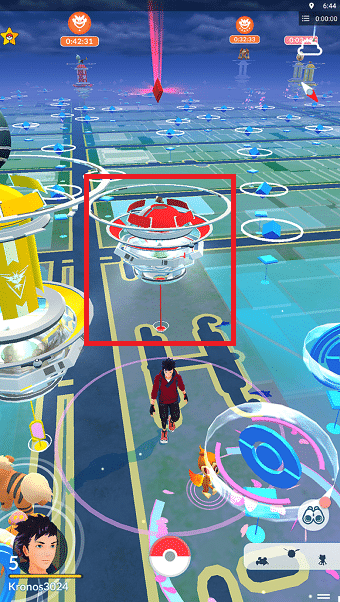
3. Yeni farklı spor salonunda savaşın .
4. Eski spor salonuna geri dönün ve savaşa yeniden katılın .
Ayrıca Okuyun : Pokemon Go Hareket Etmeden Nasıl Oynanır (Android ve iOS)
Yöntem 3: Spor Salonu Savaş Alanının Dışına Çıkın
Genellikle bu hata, Pokemon Go algoritması ve oyun kayıt defteri ile ilgili sorunlar nedeniyle oluşur. Çoğu kullanıcı, yalnızca spor salonu savaş aralığının dışına çıkarak hatayı çözebilir. Ancak, aşağıdaki adımları izleyerek bu hatayı gidermeyi deneyebilirsiniz.
1. Mevcut spor salonundan çıkın.
2. Spor salonu savaş menzilinin dışına çıkın.
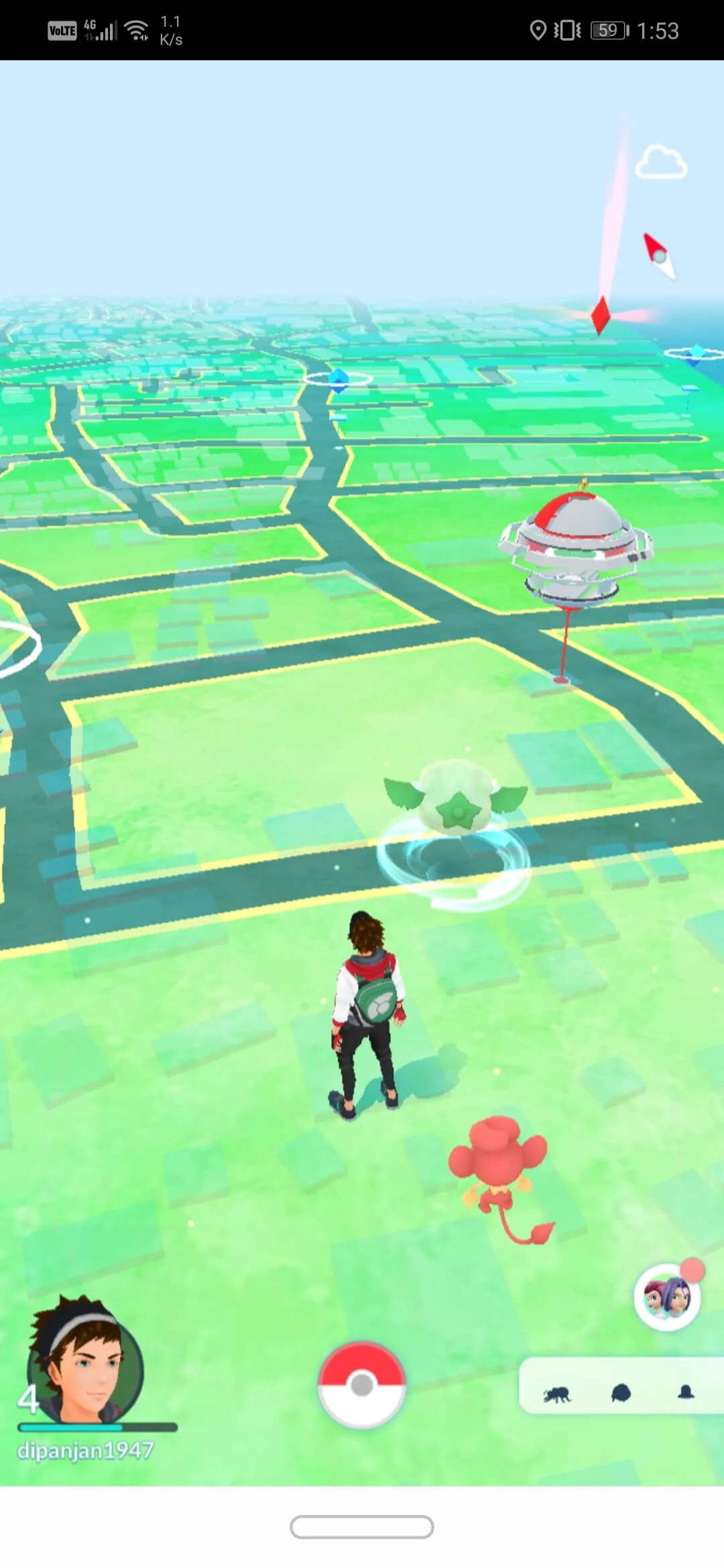
3. Diğer oyuncuların savaşlarını bitirmesine izin verin.
4. Son olarak spor salonuna tekrar katılın .
Yöntem 4: Fotoğraf Diskini Döndürmekten Kaçının
Fotoğraf Diskleri, Pokemon Go oyununun önemli bir bileşenidir. Fotoğraf Diskleri, oyuncuların ödül ve puan toplamasına yardımcı olur. Ancak birçok kullanıcı, Fotoğraf Disklerini döndürmenin oyunlarında hatalara neden olduğuna dikkat çekti. Pokemon Go'da Photo Disk'i döndürmek, bir spor salonu savaşına girerken veya çıkarken Pokemon hatası 29'a bile neden olabilir. Gelecekte bu hataları önlemek için Fotoğraf Disklerini döndürmekten kaçının.
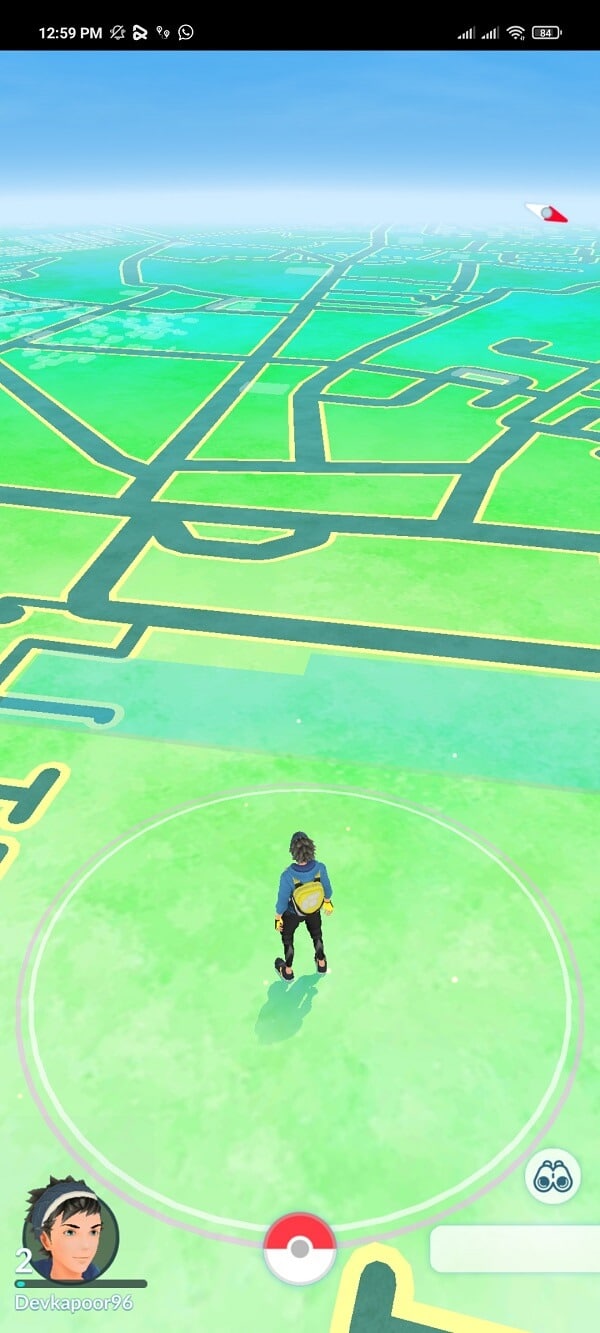

Ayrıca Okuyun : En İyi Pokemon Go Hack'leri ve Eğlenceyi İkiye Katlayan Hileler
Yöntem 5: Pokemon Dizilimini Değiştir
Bir spor salonu savaşı sırasında bu hatayı alıyorsanız, Pokemon dizilişini değiştirerek bundan kaçınmayı deneyebilirsiniz. Ayrıca, bu yöntemi en iyi şekilde kullanmak için aşağıdaki önemli talimatları takip edebilirsiniz.
1. Pokemon Go oyununuzda tüm Pokemon dizilişini değiştirin.
2. Savaş sırasında belirli bir Pokemon kullanmasanız bile, diziliş değiştirilmelidir.
Yöntem 6: 45 Dakika Bekleyin
Pokemon Go 29 hatasından kurtulmanın en etkili yöntemlerinden biri spor salonundan çıkıp bir süre beklemektir. Bir spor salonu savaşı için mola süresi 45 dakika olduğundan, aynı hatayı almadan spor salonuna yeniden katılmak için 45 dakikalık iyi bir bekleme yeterli olacaktır. Bu arada etrafta dolaşabilir ve birkaç yeni Pokemon yakalamaya çalışabilirsiniz.
Yöntem 7: Pokemon Go Uygulamasını Güncelleyin
Güncel olmayan bir uygulama hatası soruna neden olabilir. Bu sorunu etkili bir şekilde çözmek için telefonunuzdaki Pokemon Go uygulamasını güncellemeyi deneyebilirsiniz. Uygulamayı güncellemek için aşağıdaki basit adımları takip edebilirsiniz.
1. Pokemon Go uygulamasından çıkın ve kapatın .
2. Telefonunuzda Google Play Store'u bulun ve açın.
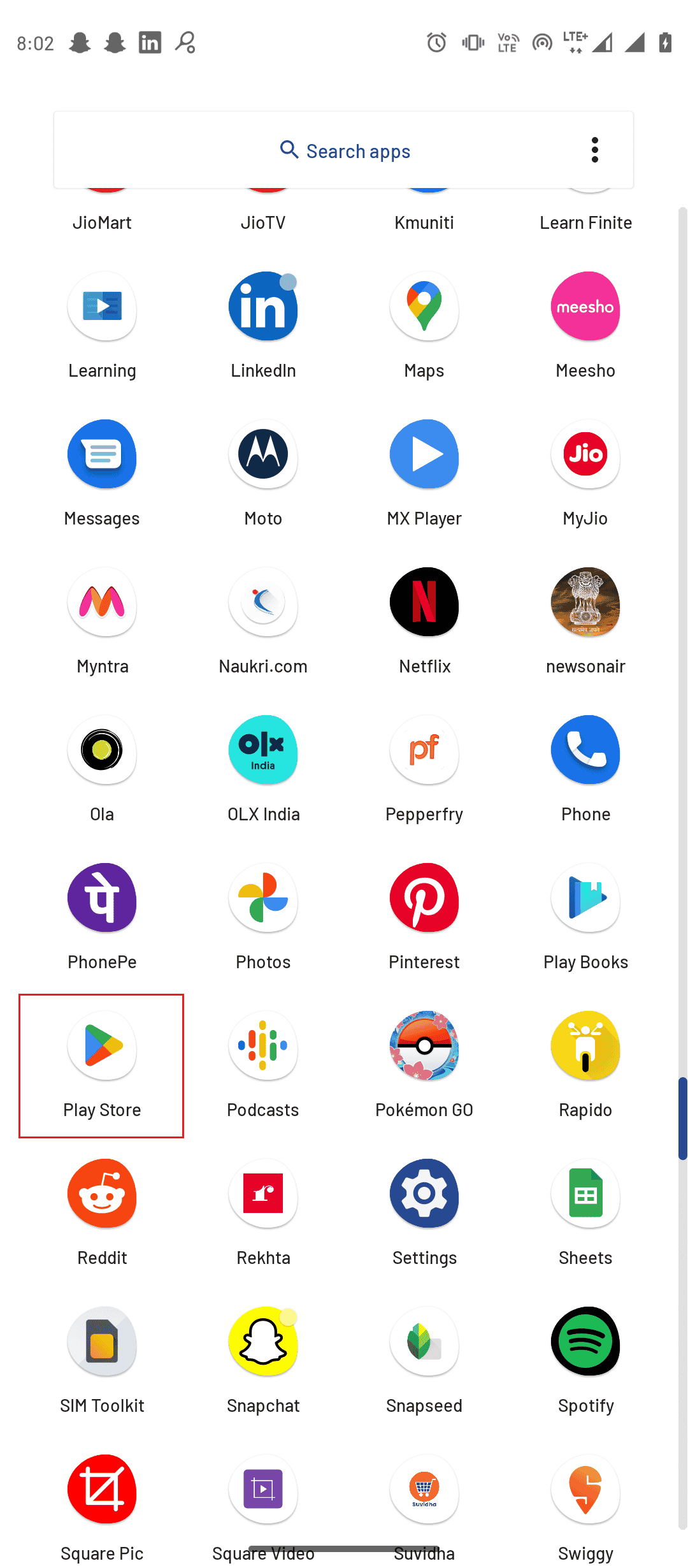
3. Arama çubuğuna Pokemon Go yazın.
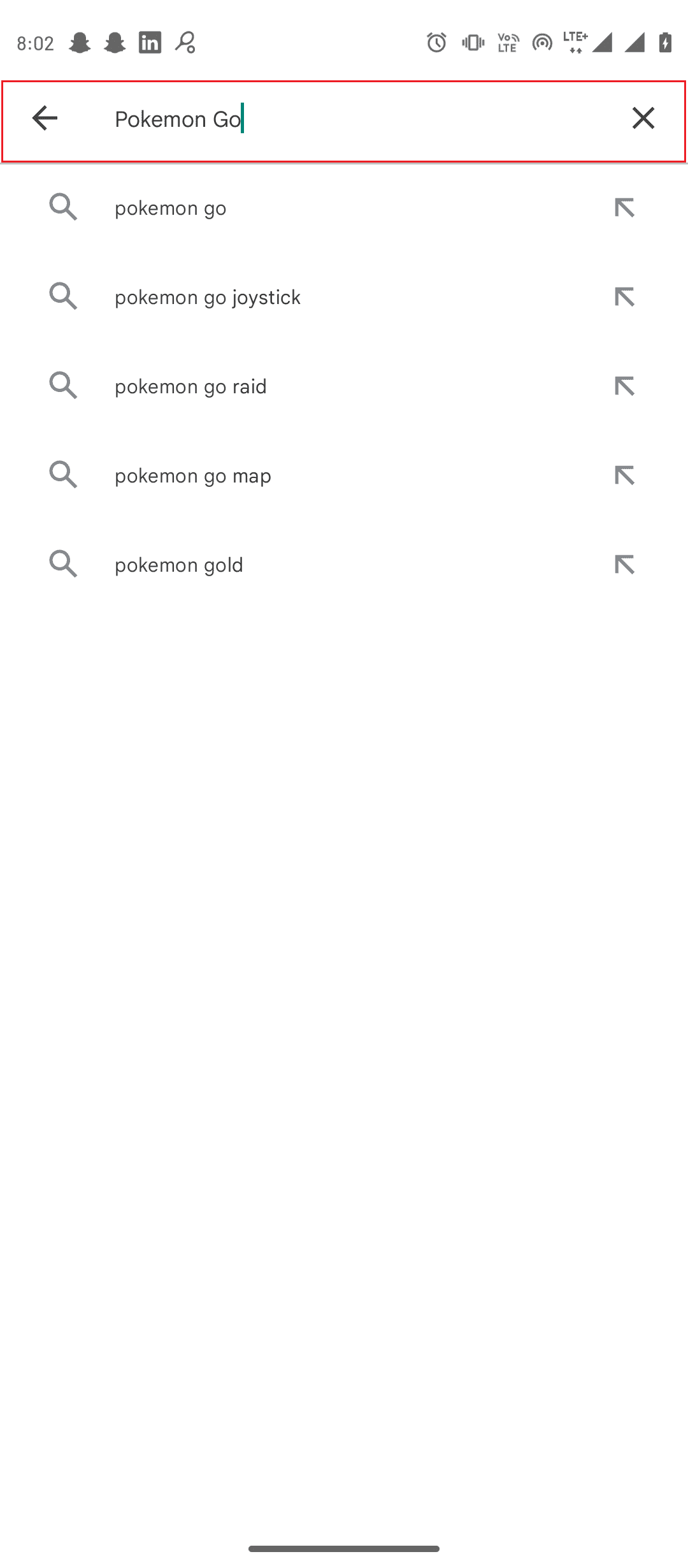
4. Güncelle seçeneğini seçin.
5. Uygulamanın güncellemeyi yüklemesini bitirmesini bekleyin.
6. Pokemon Go'yu yeniden açın ve Pokemon hatası 29'un çözülüp çözülmediğini kontrol edin.
Ayrıca Okuyun : Pokemon Go'da Konum Nasıl Değiştirilir?
Yöntem 8: Pokemon Go Uygulamasını Yeniden Yükleyin
Yukarıda belirtilen yöntemlerden hiçbiri işe yaramazsa ve aynı hatayı almaya devam ederseniz, Pokemon Go uygulamasını telefonunuza yeniden yüklemeyi deneyebilirsiniz. Pokemon Go uygulamasını telefonunuza güvenle yeniden yüklemek için bu basit adımları takip edebilirsiniz.
1. Pokemon Go uygulama simgesini bulun ve basılı tutun.
2. Uygulama simgesini Kaldır düğmesine sürükleyin.
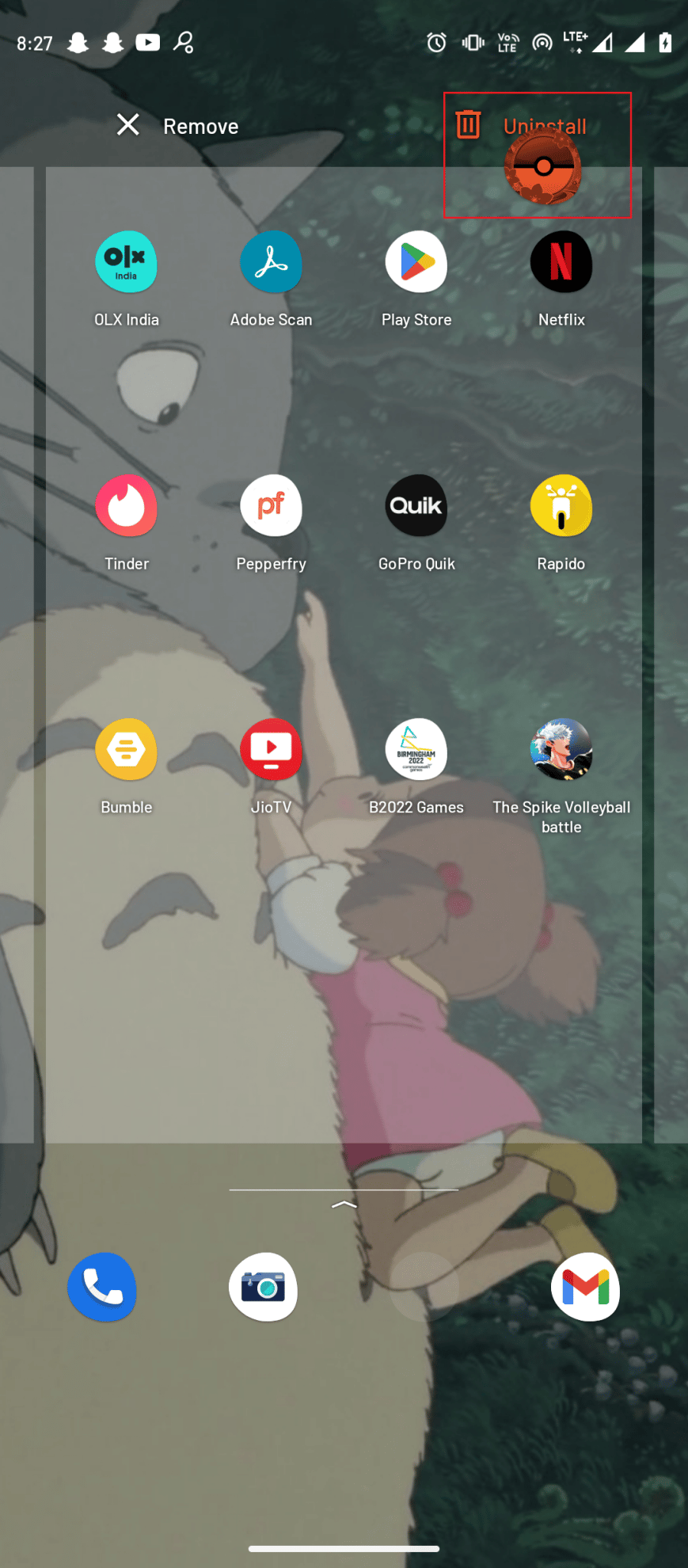
3. Kaldırma işleminin bitmesini bekleyin.
4. Şimdi Google Play Store'u açın.
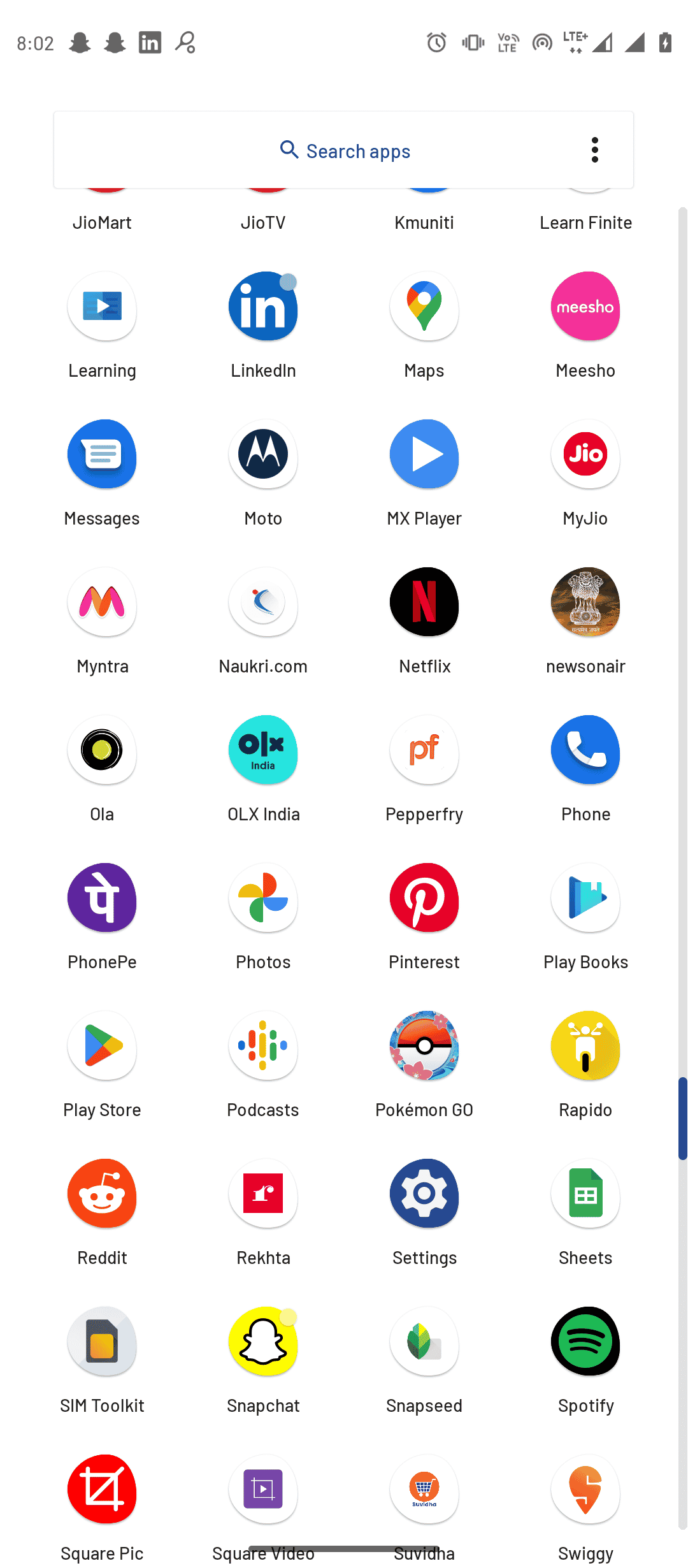
5. Arama Çubuğu türünde Pokemon Go .
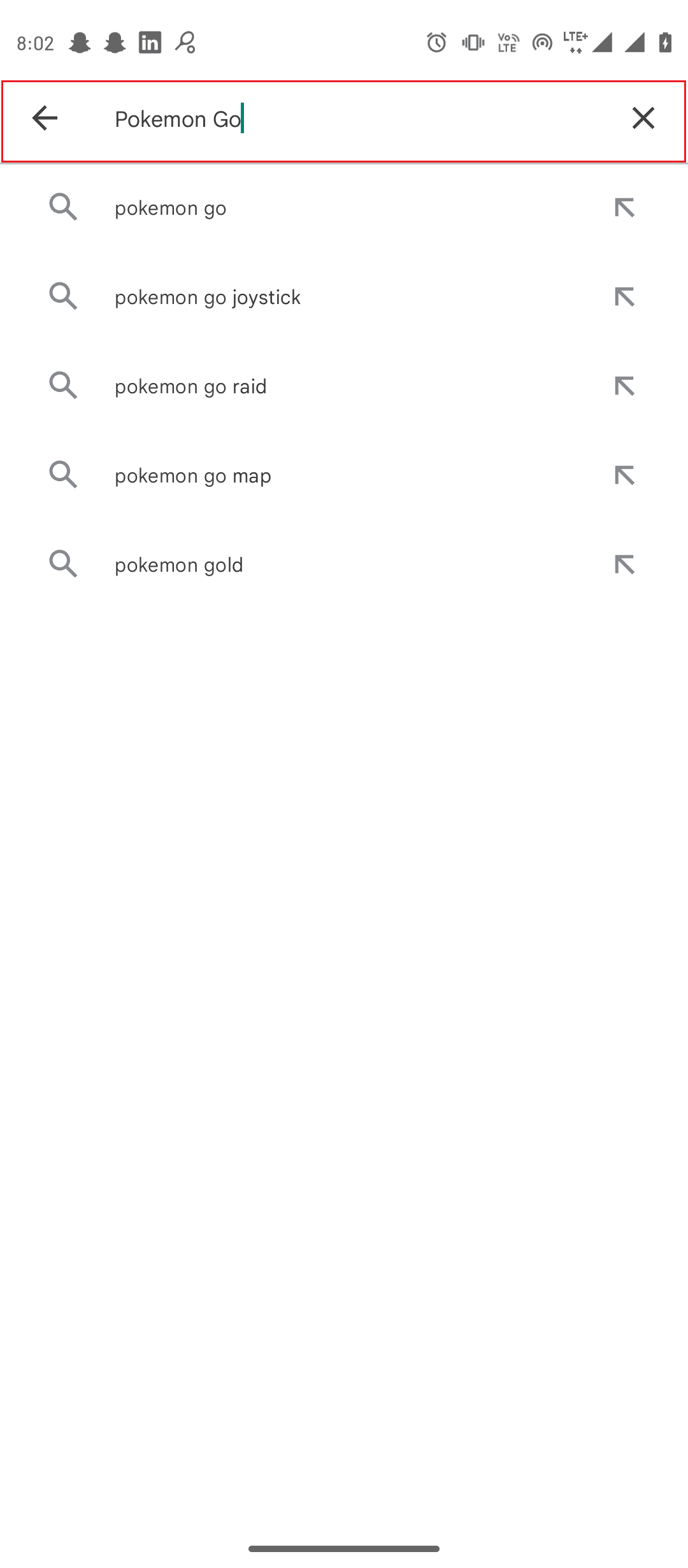
6. Kur düğmesini seçin ve kurulumun bitmesini bekleyin.
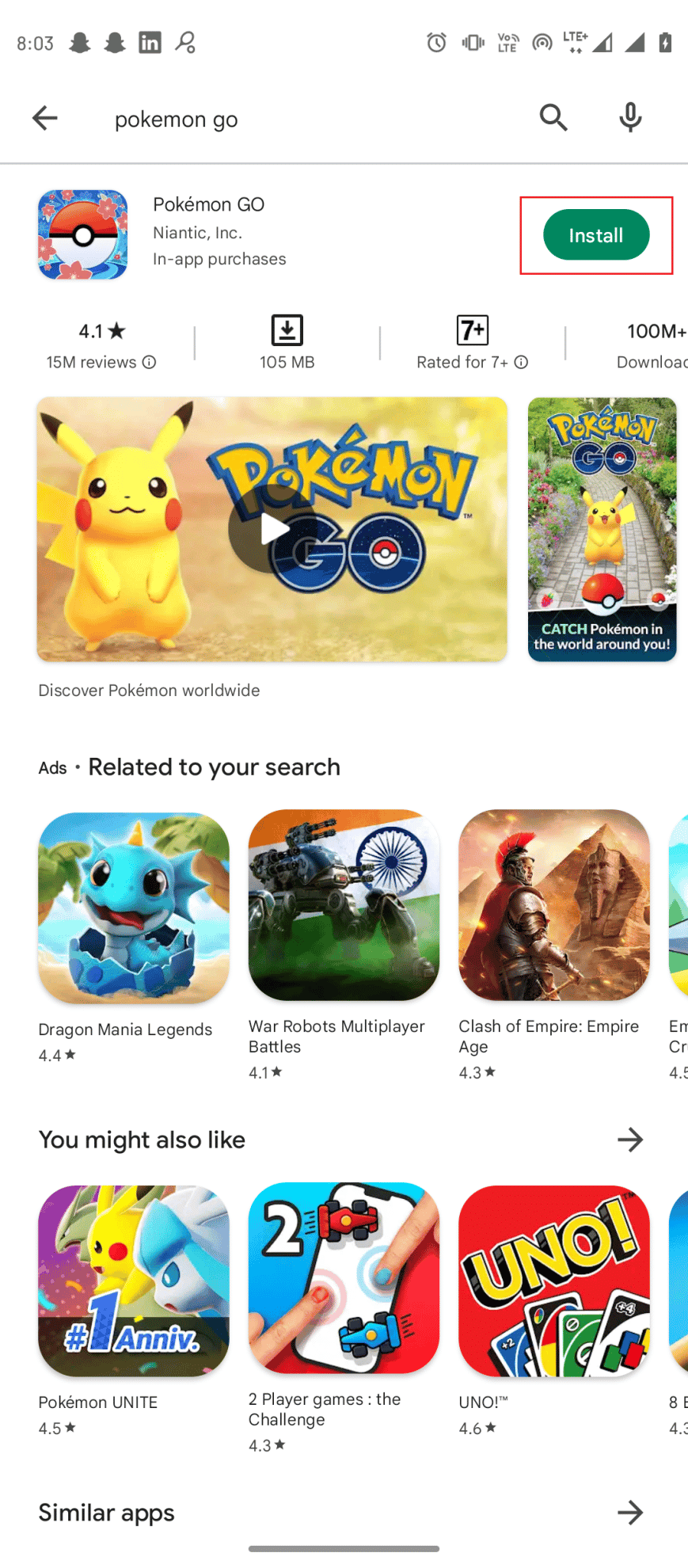
7. Oyunu açın ve kimlik bilgilerinizle giriş yapın.
Sık Sorulan Sorular (SSS)
S1. Pokemon Go neden düzgün çalışmıyor?
Ans. Pokemon Go uygulamasının Telefonunuzda düzgün çalışmamasının birçok nedeni olabilir. Uygulamanın mevcut sürümünü güncellemeyi deneyebilirsiniz.
S2. Pokemon Go'da neden bir spor salonu savaşına giremiyorum?
Ans. 29 numaralı hata, spor salonu savaşına girememenizin nedeni olabilir. Ancak spor salonu savaşına tekrar katılmak için 45 dakika bekleyebilirsiniz .
S3. Pokemon Go'da 29 hatası nasıl düzeltilir?
Ans. 29 numaralı hatayı düzeltmenin birkaç yöntemi vardır. Öncelikle mevcut spor salonuna dönmeden önce farklı bir spor salonu deneyerek bu sorunu çözebilirsiniz.
Önerilen:
- DS4 Windows'u Düzeltme Windows Windows 10'da Açılamadı
- Android'de Herhangi Bir Oyun Nasıl Hacklenir
- Android'de Pokemon Go Hatası 26'yı Düzeltin
- Pokemon Go Adventure Sync'in Android'de Çalışmamasını Düzeltin
Bu kılavuzun yardımcı olduğunu ve telefonunuzdaki Pokemon hata 29 sorunlarını çözebildiğinizi umarız. Yorum yapın ve sizin için hangi yöntemin işe yaradığını bize bildirin. Ayrıca, herhangi bir sorunuz veya öneriniz varsa, bunları bizimle paylaşmaktan çekinmeyin.
